Jak przenieść zdjęcia Google na inne konto
Adela D. Louie, Ostatnia aktualizacja: July 27, 2020
Zastanawiasz się, jak możesz przenieść Zdjęcia Google z jednego konta na drugie? Cóż, jeśli to jest to samo, co chciałeś, sprawdź ten artykuł. Ponieważ tutaj pokażemy Ci proste sposoby przenieść zdjęcia Google na inne konto za pomocą kilku kliknięć.
W dzisiejszym pokoleniu ludzie zwykle używają pamięci w chmurze, aby chronić swoje dane przed przypadkowym usunięciem, które mogłoby się zdarzyć na ich urządzeniach. Z tego powodu przechowywanie w chmurze staje się teraz popularne. A jednym miejscem w chmurze, na którym możesz zdecydowanie polegać, jeśli chodzi o przechowywanie cennych zdjęć, są Zdjęcia Google.
Korzystając ze Zdjęć Google, aby zachować cenne zdjęcia, istnieje kilka innych funkcji tego miejsca w chmurze, z których możesz chcieć skorzystać. Jednym z nich jest użycie ustawień, takich jak ustawienia wysokiej jakości, w których możesz mieć nieograniczone miejsce na zdjęcia w rozdzielczości do 1080p. Możesz także użyć ustawień Oryginalna jakość, jeśli chcesz zachować tę samą rozdzielczość i tę samą jakość swoich zdjęć podczas ich robienia. Jeśli jednak zamierzasz przechowywać oryginalne zdjęcia, możesz rozważyć utworzenie innego konta, aby mieć więcej miejsca.
W związku z tym posiadanie kilku kont Google Photos jest bardzo mało prawdopodobne. Czemu? Ponieważ przeniesienie zdjęć Google z jednego konta na drugie nie jest takie proste. Tak więc, jeśli pytasz, czy jest to możliwe, możesz przenieść Zdjęcia Google na inne kontocóż, odpowiedź na to pytanie brzmi: tak.
Dlatego lepiej zapoznaj się z tym artykułem, ponieważ pokażemy Ci różne sposoby, w jaki możesz to zrobić przenieść Zdjęcia Google na inne konto.
Część 1. Różne sposoby przenoszenia zdjęć Google na inne kontoCzęść 2. Dodatkowa wskazówka dotycząca przesyłania zdjęćCzęść 3. Wniosek
Część 1. Różne sposoby przenoszenia zdjęć Google na inne konto
Teraz, żebyś to zrobił przenieść Zdjęcia Google na inne konto łatwo, wszystko, co musisz zrobić, to wybrać jedną z metod, które pokażemy poniżej. Nie martw się, ponieważ są to naprawdę proste metody, które możesz zastosować.
Metoda nr 1. Przenieś Zdjęcia Google na inne konto, przesyłając i pobierając
Pierwszą metodą, którą pokażemy, jest po prostu pobranie zdjęć i przesłanie ich na inne konto Zdjęć Google. A oto kroki, które musisz wykonać.
- Krok 1. Na komputerze zaloguj się na swoje konto Google Photos.
- Krok 2. A kiedy już jesteś zalogowany, wybierz zdjęcia, które chcesz przenieść.
- Krok 3. A kiedy już skończysz wybierać zdjęcia, które chcesz przesłać, idź dalej i naciśnij przycisk Pobierz, który znajduje się w prawym górnym rogu ekranu.
UWAGA: Te zdjęcia, które zamierzasz pobrać z jednego z Twoich kont, zostaną zapisane jako plik zip. Jeśli więc chcesz, aby został on przeniesiony osobno na inne konto, które masz, upewnij się, że je rozpakujesz, zanim to zrobisz.
- Krok 4. Następnie zaloguj się na inne konto Google Photos, na którym chcesz pracować.
- Krok 5. Następnie po prostu kliknij przycisk Prześlij, aby przesłać zdjęcia. Możesz też po prostu przeciągnąć je na drugie konto Zdjęć Google.
Po wykonaniu wszystkich czynności, o których wspomnieliśmy powyżej, będziesz mógł przenieść swoje zdjęcia z jednego konta Google Photos na drugie. Jednak proces ten należy wykonać ręcznie, a czas przesyłania i pobierania będzie zależał od szybkości połączenia internetowego.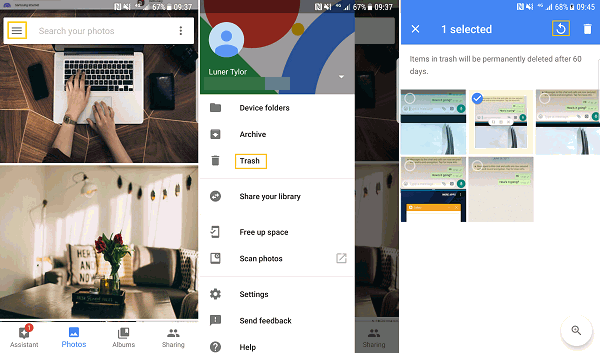
Metoda nr 2. Przenieś Zdjęcia Google na inne konto za pomocą funkcji udostępniania linków
Inny sposób, w jaki możesz przenieść Zdjęcia Google na inne konto z drugiego jest za pomocą udostępniania linków. Aby dowiedzieć się, jak działa ta metoda, wykonaj poniższe czynności.
- Krok 1. Śmiało i po prostu podpisz konto Google Photos, na które chcesz pobrać zdjęcia, które chcesz przenieść.
- Krok 2. Następnie wybierz wszystkie zdjęcia, które chcesz przenieść na nowe konto Google Photos.
- Krok 3. Następnie idź dalej i kliknij ikonę Udostępnij, która znajduje się w prawym górnym rogu ekranu.
- Krok 4. Następnie przejdź dalej i wprowadź konto Google Photos, któremu chcesz udostępnić link. W tym przypadku e-mail, na który chcesz przesłać swoje zdjęcia.
- Krok 5. Po zakończeniu kliknij przycisk Wyślij.
- Krok 6. Następnie zaloguj się na konto Google Photos, na które chcesz przesłać swoje zdjęcia.
- Krok 7. Po zalogowaniu przejdź dalej i kliknij udostępnione łącze, które zostało wysłane, a następnie kliknij przycisk Wyświetl zdjęcia.
- Krok 8. Po sprawdzeniu wszystkich zdjęć, które zawiera, możesz je również pobrać na swój komputer, jeśli chcesz.
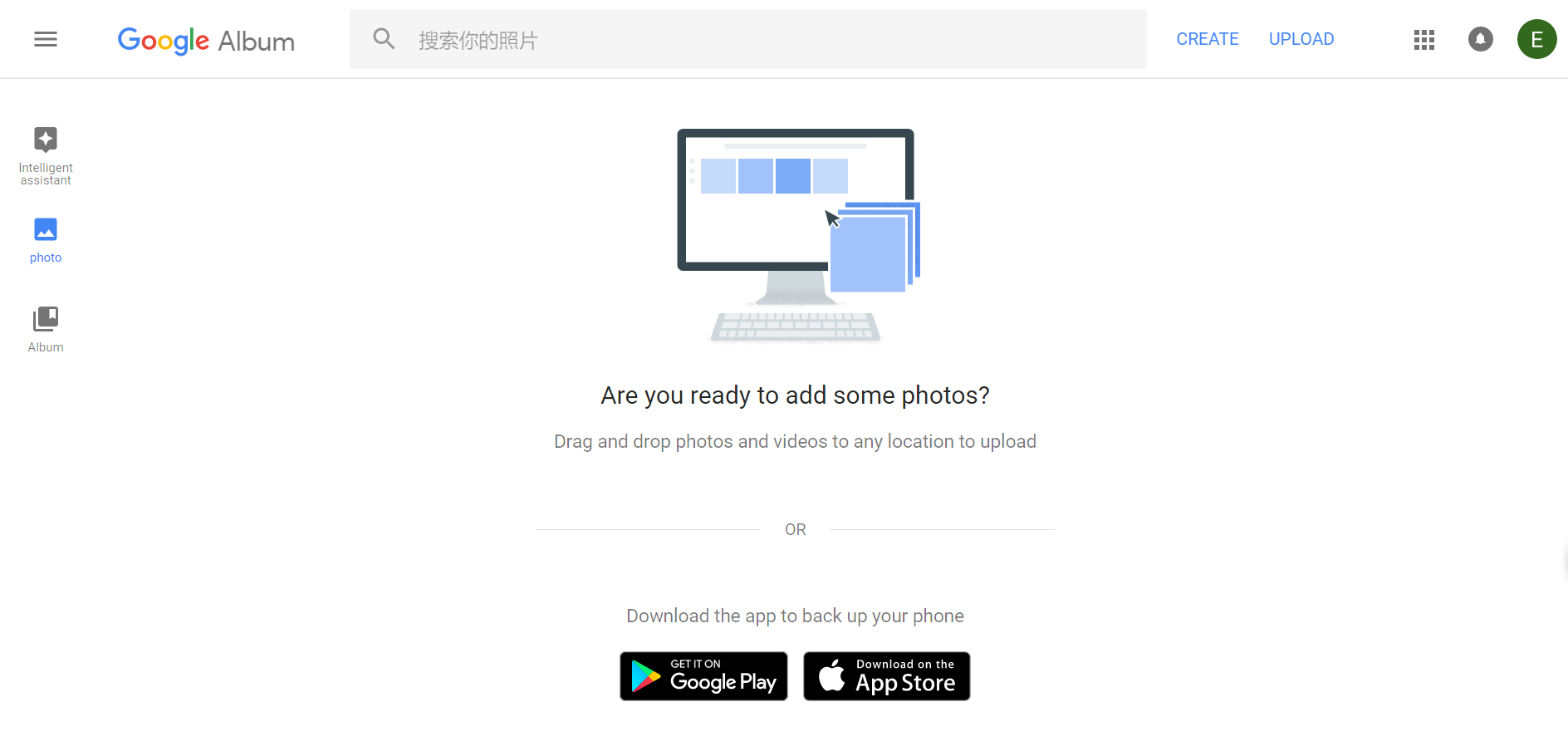
Metoda nr 3. Przenieś Zdjęcia Google na inne konto, wysyłając zaproszenie do Biblioteki udostępnionej
Jest to trochę to samo z metodą nr 2 powyżej, chociaż zamierzasz udostępniać całą swoją bibliotekę z jednego konta na drugie. I z tym, oto kroki, które możesz łatwo wykonać.
- Krok 1. Śmiało i przejdź do Ustawień z konta Google Photos, gdzie chcesz pobrać zdjęcia, które chcesz przenieść.
- Krok 2. Następnie idź dalej i kliknij przycisk Biblioteki udostępnione.
- Krok 3. Następnie idź dalej i wprowadź adres e-mail swojego drugiego konta Google Photos, na które chcesz przenieść swoje zdjęcia.
- Krok 4. Po wprowadzeniu poświadczeń przejdź dalej i kliknij przycisk Dalej.
- Krok 5. Następnie w wyskakującym okienku, które pojawi się na ekranie, kliknij ponownie przycisk Dalej.
- Krok 6. Następnie przejdź dalej i kliknij ikonę Wyślij zaproszenie na ekranie.
- Krok 7. A następnie zaloguj się na swoje inne konto Google Photos, na które chcesz również przenieść Google Photos.
- Krok 8. Następnie przejdź dalej i przejdź do przycisku Udostępnianie, a następnie potwierdź zaproszenie, które zostało do Ciebie wysłane.
- Krok 9. Następnie uruchom udostępnioną bibliotekę, która została do Ciebie wysłana, a następnie wybierz wszystkie zdjęcia, które chcesz mieć. A kiedy skończysz, kliknij przycisk Dodaj do biblioteki, a rozpocznie się proces przenoszenia ich na drugie konto.
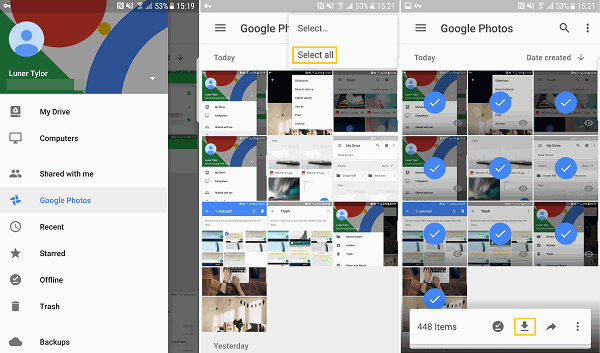
Metoda nr 4. Przenieś Zdjęcia Google na inne konto za pomocą Google Takeout
Wynos Google to kolejny sposób na przeniesienie Zdjęć Google na inne konto. Wszystko, co musisz zrobić, to pobrać wybrane zdjęcia, a następnie przesłać je na inne konto Google Photos. Abyś wiedział, jak możesz to zrobić, oto kroki, które musisz wykonać.
Pobierz swoje zdjęcia z konta Google Photos
- Krok 1. Śmiało i uruchom Google Takeout na swoim komputerze.
- Krok 2. Następnie zaloguj się na swoje konto Google, z którego chcesz pobrać zdjęcia.
- Krok 3. Następnie pobierz strony danych, a następnie kliknij przycisk Nie wybieraj żadnego.
- Krok 4. Następnie włącz Zdjęcia Google, a następnie kliknij przycisk Dalej.
- Krok 5. Następnie wybierz format pliku .zip, a następnie kliknij zakładkę Utwórz archiwum.
- Krok 6. Gdy skończysz zapisywać zdjęcia, które chcesz przesłać, kliknij przycisk Pobierz.
- Krok 7. Następnie Google poprosi Cię o podanie hasła, więc po prostu wpisz je, a następnie kliknij przycisk Dalej.
- Krok 8. Po zakończeniu rozpocznie się pobieranie pliku kopii zapasowej Zdjęć Google.
- Krok 9. Zaczekaj na zakończenie procesu pobierania.
Prześlij zdjęcia na nowe konto Zdjęć Google
- Krok 1. Śmiało i zaloguj się na swoje konto Google Photos przy użyciu innego konta, na którym chcesz prześlij swoje zdjęcia do.
- Krok 2. Następnie kliknij przycisk Prześlij, który znajduje się w prawym górnym rogu ekranu.
- Krok 3. Następnie sprawdź zdjęcia Google, które pobrałeś wcześniej i kliknij Otwórz, aby je uruchomić.
- Krok 4. Po zakończeniu wybierz rozmiar przesyłanego pliku. W tym przypadku zaleca się wybranie wysokiej jakości, aby mieć nieograniczoną przestrzeń dyskową.
- Krok 5. Następnie kliknij przycisk Kontynuuj.
- Krok 6. Następnie zaczekaj na załadowanie zdjęć.
- Krok 7. Po zakończeniu przesyłania możesz teraz uruchomić swoje Zdjęcia Google przy użyciu nowego konta.
We wszystkich metodach, które pokazaliśmy powyżej, metoda nr 1 i metoda nr 2 mogą z łatwością pomóc przenieść Zdjęcia Google na inne konto bez konieczności ich pobierania. Jednak przy próbie jednoczesnego korzystania z obu kont w Zdjęciach Google przeglądarka może mieć trudności z ustaleniem, nad którym z tych dwóch kont pracujesz. Istnieje więc szansa, że coś może pójść nie tak z całym procesem.
Tak więc, jeśli wahasz się przed użyciem tych dwóch metod, możesz spróbować zamiast tego użyć Metody nr 3 i Metody nr 4. W ten sposób Tobie i Twojej przeglądarce łatwiej będzie wiedzieć, nad czym pracujesz, ponieważ możesz po prostu korzystać z jednego konta po drugim.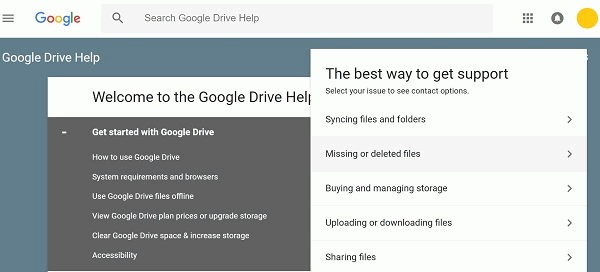
Część 2. Dodatkowa wskazówka dotycząca przesyłania zdjęć
Teraz, gdy udało Ci się dowiedzieć, jak przenieść Zdjęcia Google na inne konto, prawdopodobnie myślisz o tym samym na swoich smartfonach, prawda? Możesz się też zastanawiać, co by było, gdybyś chciał przenieść również część zdjęć na smartfona?
Cóż, istnieje wiele sposobów, w jaki sposób możesz to zrobić na swoim smartfonie, ponieważ istnieje wiele platform, których możesz użyć do wykonania tej pracy. Ale jeśli chcesz mieć pewność, że inne dane na Twoim smartfonie będą bezpieczne, możesz po prostu skorzystać z oprogramowania innej firmy, które może pomóc w przesyłaniu zdjęć między posiadanymi urządzeniami. Najbardziej polecanym oprogramowaniem, którego możesz użyć, jest Przeniesienie telefonu FoneDog.
Korzystając z FoneDog Phone Transfer, będziesz mógł przesyłać swoje zdjęcia z komputera do smartfona. Nie ma znaczenia, czy używasz urządzenia z systemem iOS czy Android, ponieważ ten program może działać na obu tych urządzeniach. Możesz także przenieść dowolne zdjęcia z telefonu na komputer i zapisać je w swoim Zdjęcia Google konto, przesyłając je.
Oprócz zdjęć możesz też przesyłać inne dane, które masz na telefonach, takie jak kontakty, wiadomości, filmy i muzyka. Ponadto jest bardzo bezpieczny i skuteczny w użyciu.
Przeniesienie telefonu
Przesyłaj pliki między komputerami z systemem iOS, Android i Windows.
Łatwe przesyłanie i tworzenie kopii zapasowych wiadomości tekstowych, kontaktów, zdjęć, filmów i muzyki na komputerze.
W pełni kompatybilny z systemem iOS 13 i Android 9.0.
Darmowe pobieranie

Część 3. Wniosek
Istnieje wiele sposobów łatwego przenoszenia Zdjęć Google na inne konto. Podobnie jak te, które wskazaliśmy powyżej. Możesz więc teraz wybrać, której z powyższych metod zamierzasz użyć. Będzie to zależeć od tego, który z nich jest tym, który z łatwością znajdziesz. Zapewnienie bezpieczeństwa i dźwięku zdjęć na koncie Zdjęć Google to jeden ze sposobów, w jaki możesz je zachować przez długi czas, nie martwiąc się o przypadkowe usunięcie, które może się zdarzyć na Twoim urządzeniu.
Zostaw komentarz
Komentarz
Przeniesienie telefonu
Przesyłaj dane z iPhone'a, Androida, iOS i komputera do dowolnego miejsca bez żadnych strat dzięki FoneDog Phone Transfer. Takich jak zdjęcia, wiadomości, kontakty, muzyka itp.
Darmowe pobieranieGorące artykuły
- Jak przenieść muzykę z iTunes na iPhone'a
- Prosty przewodnik na temat przenoszenia zdjęć z iCloud na PC
- Jak przenieść muzykę z iPoda do komputera za darmo
- Jak przenieść zdjęcia z iPhone'a do pamięci iCloud
- Jak przenieść muzykę z iPoda do komputera
- Przewodnik na temat przesyłania zdjęć z Androida na iPhone'a
/
CIEKAWYDULL
/
PROSTYTRUDNY
Dziękuję Ci! Oto twoje wybory:
Doskonały
Ocena: 4.7 / 5 (na podstawie 61 oceny)
